با انتشار نسخه جدید سیستم عامل iOS 16.2، شرکت اپل ویژگیهای امنیتی پیشرفتهای را با اطلاعات بیشتری در اختیار شما قرار میدهد. از جمله موارد مهم این آپدیت، امکان فعال کردن رمزگذاری سرتاسر برای بکاپ iCloud تحت نام حفاظت از دادههای پیشرفته است.
- انتقال تصاویر iCloud به Google Photos توسط ابزار جدید اپل
- اختلال iCLOUD محصولات جدید اپل در بدترین زمان ممکن
رمزگذاری سرتاسر برای بکاپ iCloud
این بدان معنی است که اساساً فقط شما میتوانید به دادههای ذخیره شده در نسخه پشتیبان دستگاه iCloud خود دسترسی داشته باشید و شرکت اپل کلید دسترسی به آن را ندارد. توحه داشته باشید که این یک لایه امنیتی قوی است که اگرچه برای راه اندازی کمی کار لازم دارد و باید مسئولیت بیشتری برای بازیابی اطلاعات خود بپذیرید. چرا که وقتی میخواهید مطمئن شوید که تنها کسی که میتواند به اطلاعات پشتیبانگیری شده شما دسترسی داشته باشد.
در ادامه نحوه تنظیم رمزگذاری سرتاسری برای بکاپ گرفتن iCloud خود در iPhone آمده است. شما در ابتدا باید سیستم عامل iOS 16.2 را اجرا کنید که در حال حاضر فقط در نسخه بتا در دسترس است. شرکت اپل نیز میگوید تا پایان سال 2022 در ایالات متحده در دسترس عموم قرار خواهد گرفت و در اوایل سال 2023 به سایر نقاط جهان عرضه خواهد شد.
برای فعال کردن حفاظت از دادههای پیشرفته، دو کار مهم باید انجام دهید: همه دستگاههای اپل خود را به آخرین نسخه سیستم عامل خود بهروزرسانی کنید (یا آنها را از حساب خود حذف کنید) و بازیابی حساب را تنظیم کنید. در زمان نگارش این مقاله، این موضوع به معنی آپدیت کردن دستگاهها بهiOS 16.2، iPadOS 16.2، watchOS 9.1 و macOS 13.1 است. هر هوم پاد یا تلویزیون اپل که از حساب iCloud شما استفاده میکند نیز باید حداقل به نسخه 16.2 به روز شود.
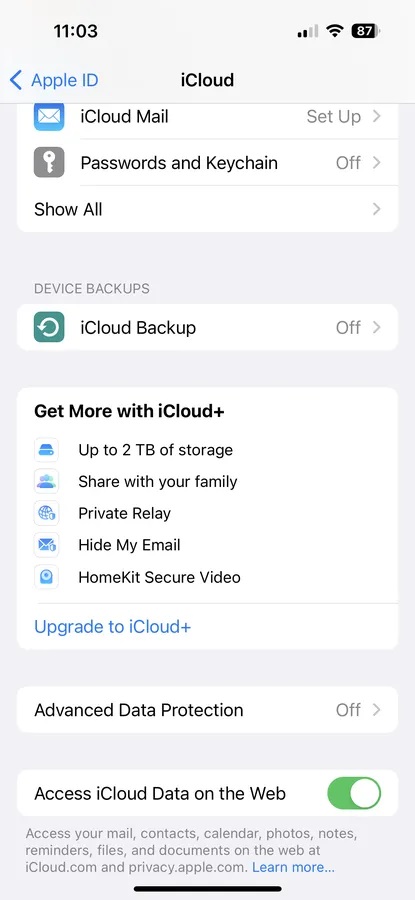
پس ابتدا تمام وسایل خود را مرور کنید. پس از انجام این کار، باید بازیابی حساب را تنظیم کنید.
به عنوان اولین قدم، باید بازیابی حساب را راهاندازی کنید زیرا اپل دیگر نمیتواند به بازیابی اطلاعات شما کمک کند.
برای انجام این کار به Settings > iCloud > Advanced Data Protection بروید. برای راهاندازی میتوانید روی «بازیابی حساب» ضربه بزنید یا فقط به قسمت «Advanced Data Protection» بروید.
همچنین میتوانید یک مخاطب بازیابی و/یا یک کلید بازیابی را در این فرآیند تنظیم کنید.
اگر مخاطب بازیابی را انتخاب کنید، فهرستی از مخاطبین پیشنهادی را مشاهده خواهید کرد. میتوانید برای جستجوی کل فهرست مخاطبین خود، روی نماد آبی بهعلاوه ضربه بزنید، اما مطمئن شوید که فردی را انتخاب کنید که دستگاه اپل دارد و در صورت قفل کردن حسابتان، به راحتی میتوانید با او تماس بگیرید.
در مرحله بعدی، از شما خواسته می شود که پیامی برای مخاطب خود ارسال کنید و از آنها بخواهید درخواست شما را تأیید کنند. میتوانید پیام را با متن دیگری ارسال کنید یا آن را به سلیقه خود ویرایش کنید. هنگامی که آنها پذیرفتند، یک اعلان دریافت خواهید کرد.
برای استفاده از کلید بازیابی، روی آن گزینه ضربه بزنید و آماده باشید تا کلیدی که تولید میشود را یادداشت کنید یا ذخیره کنید تا در صورت از دست دادن دسترسی به حساب خود، بتوانید آن را پیدا کنید. برای نهایی کردن راهاندازی این بکاپ، کلید بازیابی را تأیید میکنید.
اکنون گزینه حفاظت پیشرفته داده را روشن کنید. با فعال کردن بازیابی حساب، میتوانید راهاندازی حفاظت از دادههای پیشرفته را شروع کنید. برای این کار به بخش Settings > iCloud > Advanced Data Protection بروید.
در این مرحله، باید مطمئن شوید که تمام دستگاههای متصل به Apple ID شما بهروز هستند (شما قبلاً این کار را انجام دادهاید، درست است؟)، یا باید آنها را در تنظیمات حذف کنید. سپس فقط دستورالعملها را دنبال کنید تا کار را تمام کنید.



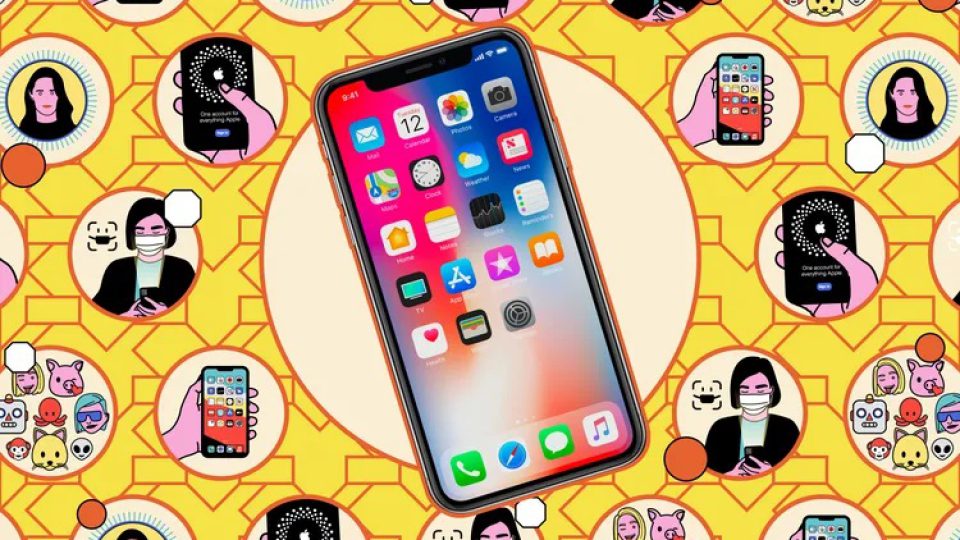




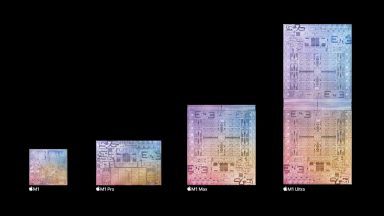


















دیدگاهتان را بنویسید